- 1TCP三次握手详解_tcp三次握手报文分析
- 2【Django】 ManyToManyField 获取数据时 按添加时间排列_django manytomanyfield 排序
- 3Selenium模拟登陆QQ邮箱_selenium登录qq邮箱
- 4小程序实现微信登录Java后端(一)--前端实现_java小程序自动登录
- 5HTML5期末考核大作业 基于HTML+CSS+JavaScript仿王者荣耀首页 游戏网站开发 游戏官网设计与实现_html制作王者荣耀官网界面总结
- 6电脑蓝屏代码和解决方案_0 xc0000098acpi
- 7vue3-实战-03-管理后台路由分析搭建和登录模块开发_vue3 路由 新建api文件夹存放登录路由
- 8怎样处理 Safari 移动端对图片资源的限制_iossafari浏览器图片尺寸
- 9MyBatis 源码系列:MyBatis 解析配置文件、二级缓存、SQL
- 10python实现随机森林_随机森林 python
3DMAX全景漫游制作渲染教程,超详细的教程。_全景漫游模型怎么做的
赞
踩
嗨喽,大家好,这里是小白,又到了一周分享知识的的时候了。
大家用3D 作图的时候,经常会有大神发布像动画又不是动画的全景漫游所震撼把,而全景漫游也是主要应用到装修这一行业,能360度查看整个房屋的情况,可以说是不用带VR眼睛也能体验的3D 感觉~
那么全景漫游怎么制作呢?其实这个很简单,我们选用正确的相机,工具以及渲染方式就行 了~

一 方法总览,渲染全景图
1.设置机位类型为自由相机
2. 机位之间互相可见3米一个机位,最好在过门(门里门外都设置)位置设置机位便于浏览
3. 模型内部房间门为打开的状态,关闭会无法行走浏览
4. 渲染的全景图需要高清,分辨率为2:1(如9000X4500)
5. 机位高度与方向需要统一
6.渲染好后将附带机位的3Dmax文件及渲好的全景一并发给全景漫游平台(这里使用的是渲染100(邀请码可填5858)渲染以及在渲染100全景漫游合成,合成全景漫游需要咨询渲染100客服)
7.删除max文件内多余的非制作模型
8.若为多层场景,必须制作楼梯,且楼梯入口出口不能被地板遮挡
9.建议所有能观看到的房间都添加模型

二 检查基础设置
1.检查模型法线
2.三维模型里面门是否为打开的状态
3.渲染几张超低分辨率全景查看灯光效果
4.三维坐标中心点需要在模型正中
三 设置机位
摄像机选择自有相机
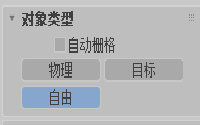
在相机中设置开胶度数

顶视图相机指向Y轴,北方

注意事项:
1.相机间隔,2500mm——3000mm一个
2.摄像机摆放后需要调节高度
3.高度设置正常人观看的视角,我们设置1450mm——1600mm之间,具体根据产品高度而定
4.相机与相机之间没有墙体等障碍物遮挡
5.要找相对视野好的位置进行相机的摆放,尽量不要将相机设置在展台、展具的上方
6.相机距离墙面最近距离不要低于500mm
7.机位之间互相可见3米一个机位,最好在过门(门里门外都设置)位置设置机位便于浏览
8.模型内部房间门为打开的状态,关闭会无法行走浏览。
9.机位高度与方向必须统一
10.若为双层户型,则二楼相机高度与一楼的相机高度差必须大于1.8米,如一楼相机高度是1.2米,则二楼相机高度必须在3米以上。同时在楼梯间设置两到三个相机进行过渡(根据实际楼梯长度和转角调整)

四 其他要求
相机改名要求

相机通过插件改名,全选所有相机点击重命名选中的相机。(改名插件可直接拖入MAX使用)
摄像机渲染要求
渲染出图大小必须为2:1
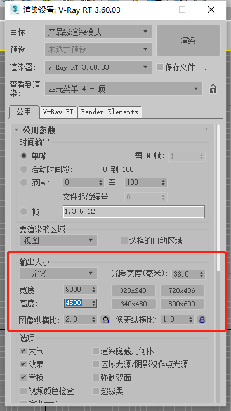
渲染器、相机设置,球形360,勾选覆盖FOV
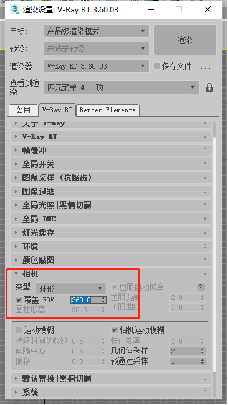
渲染图改名要求
渲染出的全景图名称必须与改名后的相机名称一致,如图:
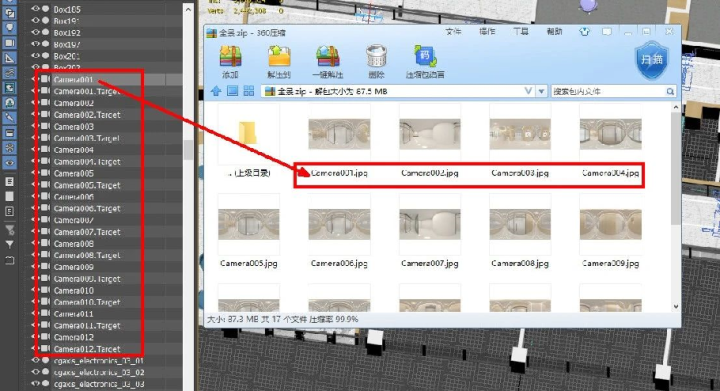
五 提交全景漫游平台进行渲染
当我们把全景图都渲染完成之后,我们把全景图,模型等文件发送给全景漫游平台,进行渲染即可。
渲染全景图可使用渲染100(邀请码可填5858),渲染100价格是48线程1小时8毛。15分钟2毛。渲染全景图便能节约许多,通过渲染完的全景图我们可通过渲染100客服,定制全景漫游的制作,高端定制,普通渲染即可满足~
好了,以上便是全景漫游制作方法拉,总结就是渲染全景图,通过全景漫游合成~感谢阅读,关注我带你看更多3DMAX国内外资讯哦~



